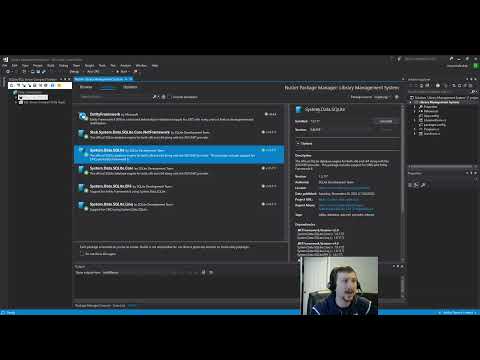Els salts de línia acaben una línia actual i us permeten continuar el text en una altra línia. Són útils per separar paràgrafs entre si, sense que l'espai es registri com una línia buida que pugui tenir caràcters. Posar manualment salts de línia és útil tant per a blocs d’adreces com per a poemes, ja que ometen l’espai addicional entre línies. Per obtenir informació sobre com afegir un salt de línia a MS Word, comenceu pel pas 1.
Passos

Pas 1. Cerqueu un document de Word
Amb el navegador de fitxers de l’ordinador, cerqueu un document amb l’extensió.doc o.docx.

Pas 2. Obriu el document
Un cop l’heu trobat, feu doble clic al fitxer i s’obrirà al Microsoft Word.

Pas 3. Localitzeu i feu clic a l'àrea on voleu inserir un salt de línia
Desplaceu-vos pel document fins a localitzar on voleu inserir un salt de línia i feu clic a l'àrea. Això situarà el cursor en aquesta àrea.

Pas 4. Inseriu el salt de línia
Feu clic a la combinació de tecles Maj + Retorn per crear un salt de línia. Ara podreu afegir contingut a la línia just després del descans.